„Discord“ yra populiariausia VOIP programa, kurią žaidėjai mėgsta bendrauti su kitais vartotojais. Jame yra integruota žaidimų aptikimo funkcija, leidžianti vartotojui transliuoti kitiems žaidžiamo žaidimo pavadinimą. Tačiau daugelis vartotojų pranešė, kad „Discord“ negali aptikti dabartinio žaidimo, kurį jie žaidžia.
Ar jus vargina ši problema, kai žaidimo aptikimo funkcija nesuderinamoje nustojo veikti? Tada pasiekėte tinkamą įrašą. Čia pateikiame keletą trikčių šalinimo strategijų, kurios gali padėti išspręsti šią problemą „Windows“ kompiuteryje.
Turinys
1 pataisymas – įgalinkite nesutarimų žaidimų aptikimą
1. Spustelėkite ant Windows pradžios mygtuką užduočių juostoje.
„Windows“ paieškos juostoje įveskite nesantaika norėdami ieškoti programos.
Spustelėkite Nesantaika paieškos rezultate, kad jį atidarytumėte.

2. Atsidariusiame pagrindiniame „Discord“ lange spustelėkite Nustatymaikrumpliaračio piktograma šalia vartotojo profilio pavadinimo apatiniame kairiajame kampe.
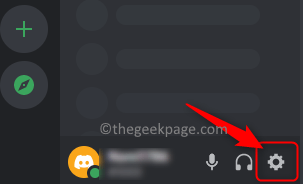
Pamatysite Vartotojo nustatymai langas.
3. Viduje konors Nustatymai langą, slinkite ir suraskite VeiklaBūsena skirtukas Veiklos nustatymai kairiajame skydelyje.
SKELBIMAS
Po to, kai pasirinksite Veiklos būsena, pereiti į dešinę ir įjunkite jungiklį šalia Rodyti dabartinę veiklą kaip būsenos pranešimą.
Šalia parinkties pamatysite varnelę.
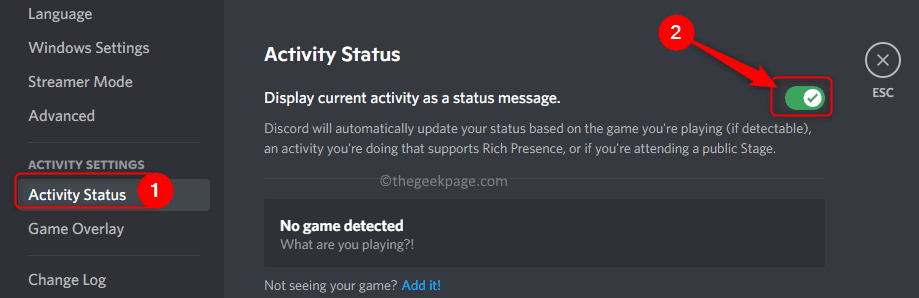
4. Uždarykite langą „Nustatymai“ ir „Discord“ programą.
Dar kartą atidarykite „Discord“ ir patikrinkite, ar „Discord“ gali aptikti dabar žaidžiamą žaidimą.
2 pataisymas – rankiniu būdu pridėkite žaidimą prie „Discord“.
1. Atidarykite „Discord“ programą, kaip minėta pirmiau 1 veiksme.
2. Jums reikia atidaryti Vartotojo nustatymai langą spustelėdami krumpliaračio piktograma apačioje kairėje šalia jūsų vartotojo vardo.
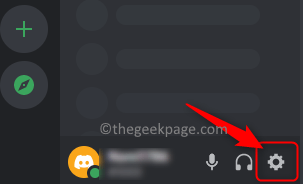
Viduje konors Nustatymai lange pasirinkite Veiklos būsena skirtuką kairėje pusėje.
3. Dešinėje spustelėkite "Pridėkite!" nuoroda šalia teksto "Nematote savo žaidimo?".
Atsidariusiame paieškos laukelyje įveskite dabartinio žaidimo pavadinimas ir pasirinkite jį iš sąrašo.
Pasirinkę žaidimą, spustelėkite Pridėti žaidimą mygtuką, kad pamatytumėte savo žaidimą „Discord“.
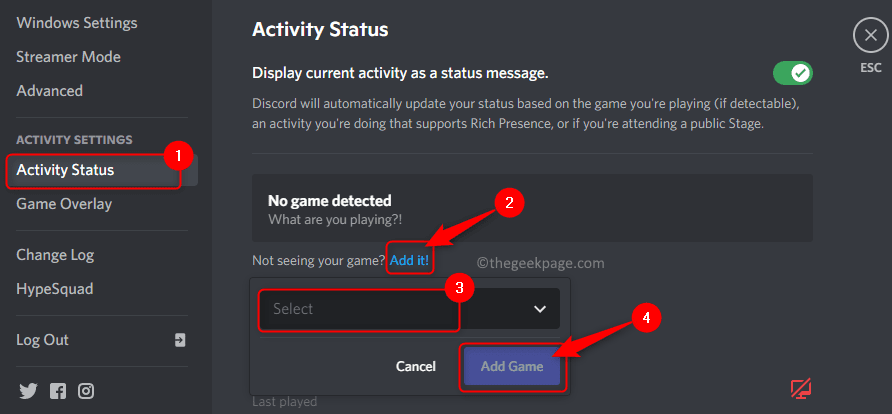
4. Uždarykite Discord ir paleiskite iš naujo.
Patikrinkite, ar „Discord“ neaptinka žaidimo problema išspręsta.
3 pataisymas – atnaujinkite „Discord“ į naujausią versiją
1. Norint atnaujinti „Discord“, programa turi veikti jūsų kompiuteryje.
2. Sistemos dėkle spustelėkite maža rodyklė aukštyn (^) ją išplėsti.
Čia dešiniuoju pelės mygtuku spustelėkite ant Nesantaika piktograma.
Atsidariusiame meniu pasirinkite parinktį Tikrinti, ar yra atnaujinimų…
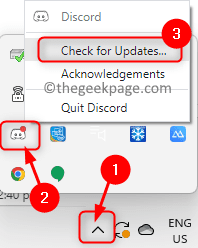
3. Palaukite, kol „Discord“ patikrins, ar nėra naujų atnaujinimų. Įdiekite naujinimus vadovaudamiesi ekrane pateikiamomis instrukcijomis.
4. Paleisti iš naujo Discord klientas po atnaujinimo. Patikrinkite, ar neveikia „Discord“ žaidimo aptikimo problema.
Paprastai „Discord“ automatiškai aptinka visus tikrus žaidimus. Jei žaidžiate nepatvirtintų žaidimų, „Discord“ jų neaptiks. Taigi visada įsitikinkite, kad kompiuteryje įdiegėte tikrus žaidimus.
4 pataisymas – pašalinkite ir iš naujo įdiekite „Discord“.
1. Pataikykite Windows raktas ir tipas programos ir funkcijos „Windows“ paieškos juostoje.
Spustelėkite Programos ir funkcijos geriausių atitikmenų paieškos rezultatuose apačioje.

2. Tai nuves jus į Programos ir funkcijos puslapyje esančiame „Windows“ nustatymai programėlė.
Šiame puslapyje raskite skyrių pavadinimu Programėlių sąrašas ir tipas nesantaika po juo esančiame paieškos laukelyje.
3. Paieškos rezultate pamatysite Nesantaika programėlė.
Spustelėkite ant trys vertikalūs taškai susieti su juo ir pasirinkti Pašalinkite meniu.
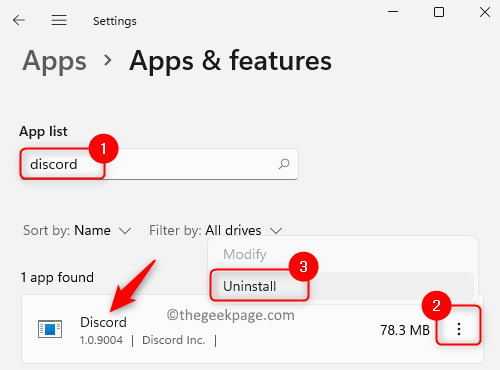
Pasirodžiusiame patvirtinimo lange spustelėkite Pašalinkite vėl.
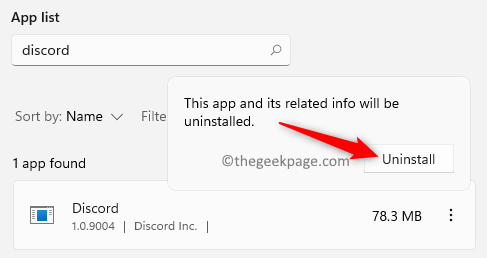
4. Palaukite, kol „Discord“ bus pašalintas iš jūsų kompiuterio.
Perkrauti jūsų sistemoje po pašalinimo proceso.
5. Eikite į Oficialus Discord atsisiuntimo puslapis.
parsisiųsti naujausia programos versija, skirta „Windows“.
Atidarykite diegimo failą ir užbaikite programos diegimą.
6. Iš naujo įdiegę „Discord“ kompiuteryje, paleiskite ją ir patikrinkite, ar žaidimo aptikimo problema išspręsta.
Tai kol kas.
Ar šis straipsnis buvo pakankamai informatyvus, norint išspręsti „Discord“ žaidimo aptikimo neveikiančią problemą „Windows“ kompiuteryje? Praneškite mums savo nuomones ir pataisymą, kuris jums padėjo.
1 žingsnis - Atsisiųskite „Restoro PC Repair Tool“ iš čia
2 veiksmas – spustelėkite Pradėti nuskaitymą, kad automatiškai rastumėte ir išspręstumėte bet kokią kompiuterio problemą.

